Windows Sandbox: qué es y cómo utilizarlo
Te contamos cómo usar la nueva función de Windows 10 para mantener tu equipo libre de fallos.

Windows 10 continúa con la recepción de nuevas funciones con las que convertirse en el sistema operativo más completo de la compañía. Cada vez parece imposible que veamos una nueva versión del sistema operativo como lo estaba haciendo Microsoft hasta ahora, y de momento los usuarios solo pueden recibir las novedades con los brazos abiertos. Para la firma americana es importante la seguridad de tu PC y por eso ha creado Windows Sandbox. Te contamos qué es y para qué sirve.
Más seguridad con Windows Sandbox
Hace unos años los usuarios se lanzaban a Internet con el fin de encontrar los mejores programas gratis para usarlos en su máquina. Lo que no sabían es que algunos programas podrían estar corruptos o incluso algunos archivos ilegibles. Esto provocaba fallos en las máquinas de cada uno, llegando hasta puntos en los que era imposible recuperar el sistema de un error importante.
Actualmente son menos aquellos que continúan con esta práctica, pero siguen apareciendo programas capaz de estropear tu PC desde dentro. Para eso Microsoft ha creado Windows Sandbox. Se trata de una función nueva que crea un entorno controlado en el que puedes probar una aplicación de dudoso origen. Así, en caso de ocurrir algo malo, no afectará al sistema original.
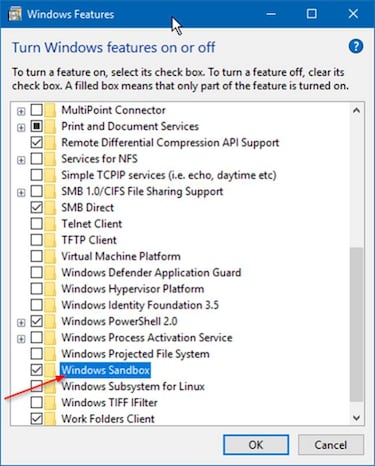
Cómo usar Windows Sandbox
Noticias relacionadas
Lo primero que necesitas para usar Windows Sandbox es cumplir con una serie de requisitos. Entre ellos Windows 10 Pro o Enterprise actualizados y de 64 bits, 4 GB de RAM y 1 GB de espacio en el disco duro. Si no tienes la función activada debes buscarla yendo al panel de control antiguo y elegir aplicaciones>encender funciones de Windows. Navegando por la nueva ventana encontrarás una opción con su nombre y solo tienes que marcarla. Después ejecútala y en la nueva consola copia y pega el archivo de instalación del programa que vas a utilizar. También puedes descargarlo desde Microsoft Edge, que viene incluido en el paquete.
Una vez descargado solo tienes que instalarlo, momento en el que pueden pasar dos cosas: el programa funciona correctamente y sin fallos o, en caso contrario, provoca un error en la máquina virtual. Si este es el caso solo cierra la ventana y volverás a Windows 10. Solo un pequeño detalle y es que el programa se desinstala una vez cierres Windows Sandbox, así que tendrás que volverlo a instalar si es que funcionaba bien.
